

新闻
NEWS
作者: PreSonus 官方, 中音翻译 日期: 2023-01-04
Super-Simple Dim Solo Functionality
Dim solo(声音动感处理) 是一个标准独奏功能上的变化。有了dim solo,仍可听到没有独奏的音轨,但比任何一个或多个独奏曲目的电平要低。对许多应用来说,这不错,包括编曲。通常情况下,当试听组合时,想在混音中听到它们的声音,但混音电平要低一些。当单独检查音轨的处理,或在混音中聆听双音轨(如低音和鼓)时,Dim solo功能会有帮助。
Studio One’s Listen 聆听总线,提供全面的dim solo功能,这次的小诀窍是用快速而简单的方法,来添加dim solo功能,不需要聆听总线——甚至不需要独奏音轨。
1. 选择项目中的所有音轨(例如,点击第一个音轨,shift (转换) + 点击最后一个音轨)。
2. 取消你要独奏的音轨。还要取消已经分配给VCA通道的任意通道。但控制它们的VCA Channel仍保持”选中“状态,这样可以一起减弱它和其他音轨。
3. 选择 Track > Add VCA for Selected Channels(为所选通道添加 VCA),或右键点击所选音轨的其中之一,为所选通道添加VCA Channel(图1)。
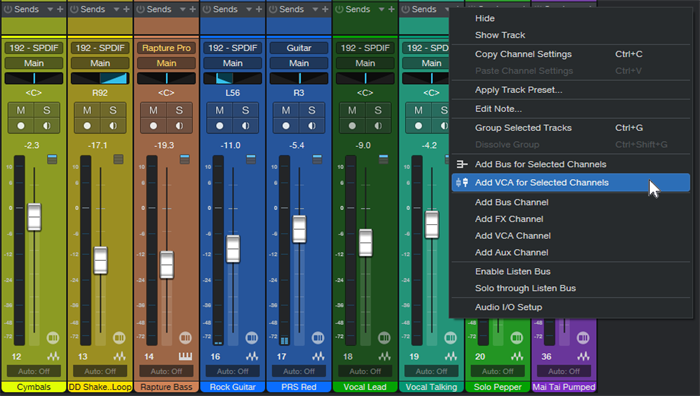
图1:除了 Vocal Lead,选中所有通道。在所选音轨上右键点击轨道,或选择音轨>为选定通道添加 VCA,会出现一个菜单,可以为选定的音轨添加一个 VCA channel。
4.现在所有选定的音轨,在其推子下显示VCA1 (或者项目中已经有VCA Channels,可选择不同的数字),以确认由VCA Channel控制增益。第一次添加时,VCA Channel的初始电平为0.0。
5.现在,改变VCA Channel的电平,来设置所选音轨的电平。未选定的音轨(或多个音轨)的电平保持不变。将VCA Channel全部调低,有传统的独奏功能,可以使其它音轨静音,而不是减弱。
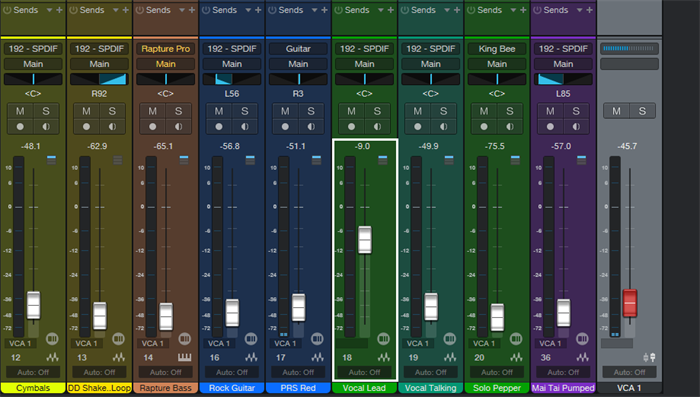
图2:VCA Channel的推子,已大大降低了之前所选定的音轨的增益。但是,Vocal Lead(主唱)音轨没有受到影响。
6.在独奏音轨(一个或多个)上进行编辑。完成后,ctrl+click(点击)VCA Channel的推子,VCA Channel可以回到初始值(0.0)。之后,所有选定的音轨和总线的电平,将恢复到步骤1之前的状态。
一旦用了dim solo功能,你会想如果没有它,该怎么办。
Solo的额外小技巧
对于Exclusive Solo(专用独奏)功能就是可以在一条音轨上独奏,同时静音其它的音轨,按住Alt (Windows)/Option (Mac)的同时点击Solo。
如果有几条音轨是独奏的,可以全部取消它们的独奏,点击其中一个solo按钮,同时按住Cmd/Ctrl。想恢复同样的状态,按住Cmd/Ctrl的同时,点击任意一个solo按钮,Studio One将恢复到之前的solo按钮状态。
Errata(勘误表):在1.3版本的 ”The Huge Book of Studio One tips (技巧) and Tricks (窍门)” 手册的第二章节的第181页,图为2.77,Dual Panpot 插件最右边的panpot(空间音频插件)应该完全向右移动,而不是向中间移动。这一点在1.4版本中已改正过,该版本正在为Studio One 6版本进行更新。 这个更新对之前版本的所有者会免费开放。大概在2023年第一季度出版。
-- 结束 --
中音公司
作者:转自RODE罗德麦克风公众号 日期: 2023-01-04
转自RODE罗德麦克风公众号 2023-01-04
作者:RØDE,中音翻译 日期: 2023-01-04
RØDE,中音翻译 2023-01-04
作者:Roman Styx,中音翻译 日期: 2023-01-04
Roman Styx,中音翻译 2023-01-04
作者:中音公司 日期: 2023-01-04
中音公司 2023-01-04
作者:RØDE,中音翻译 日期: 2023-01-04
RØDE,中音翻译 2023-01-04